Содержание:
Способ 1: Проверка размера отправляемого файла
Стандартные изображения, которые пользователи отправляют в Discord, вряд ли превышают размер 25 мегабайт. Именно такое ограничение установлено по умолчанию для всех юзеров, которые не обладают подпиской Nitro. Если же ваша фотография больше этого размера, отправить ее не получится, а также на экране появится соответствующее уведомление, которое вы видите на следующем изображении.
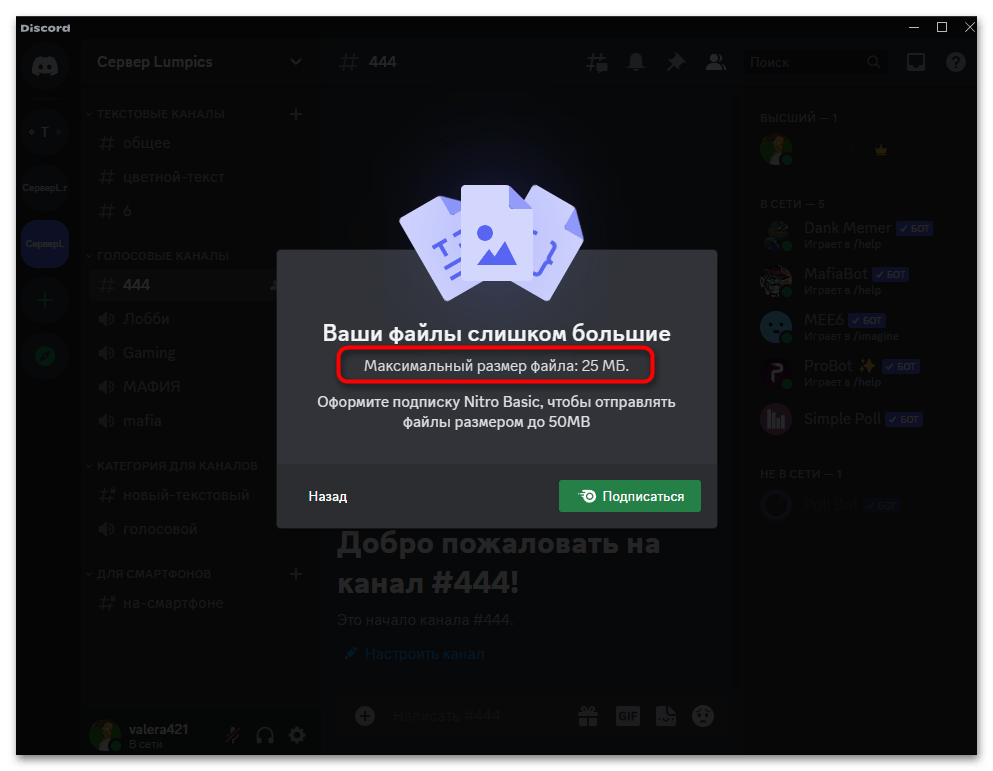
Если же вы уже приобрели подписку Nitro, но все равно сталкиваетесь с проблемой отправки больших снимков, вам нужно проверить, какие ограничения по размеру файлов установлены конкретно для вашего типа подписки. Иногда значения меняются, поэтому вместо рассказов о текущих ограничениях мы рекомендуем самостоятельно проверить это непосредственно в Дискорде.
- На панели управления активностью нажмите по значку с изображением шестеренки, после чего вы будете перемещены в окно со всеми настройками учетной записи.
- На панели слева необходимо выбрать раздел «Nitro», затем справа прочитать информацию о каждом типе подписки. Вы будете уведомлены, какие ограничения по размеру отправляемых файлов установлены для конкретной подписки.
- Еще ниже вы видите сравнительную таблицу, где тоже можно получить соответствующие сведения.
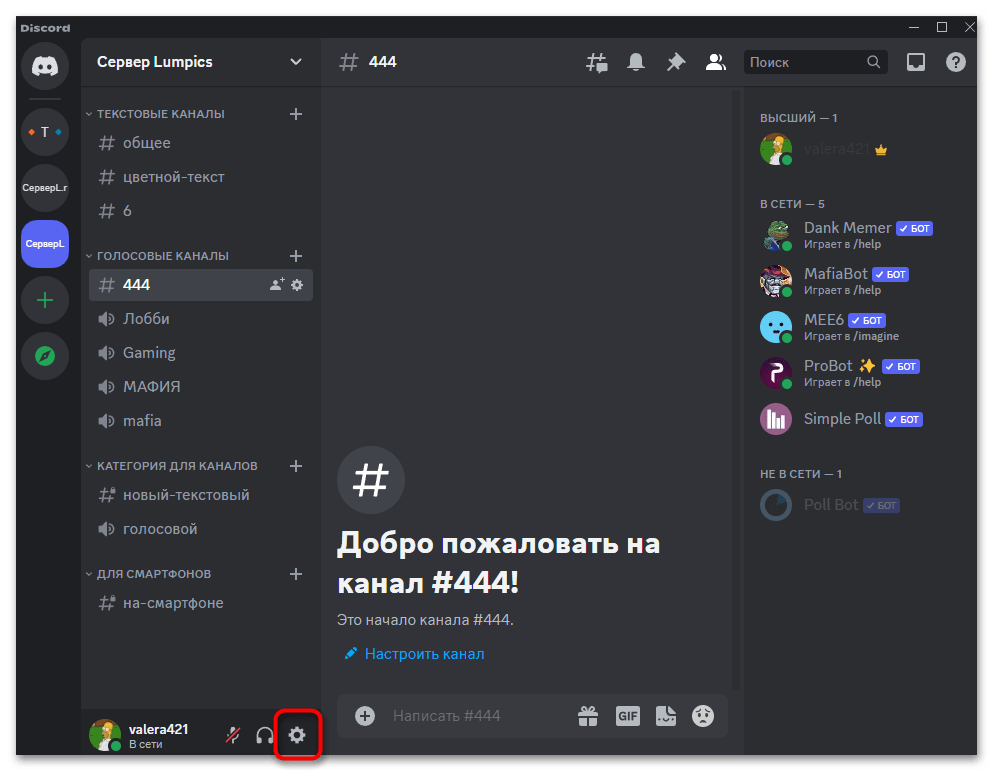
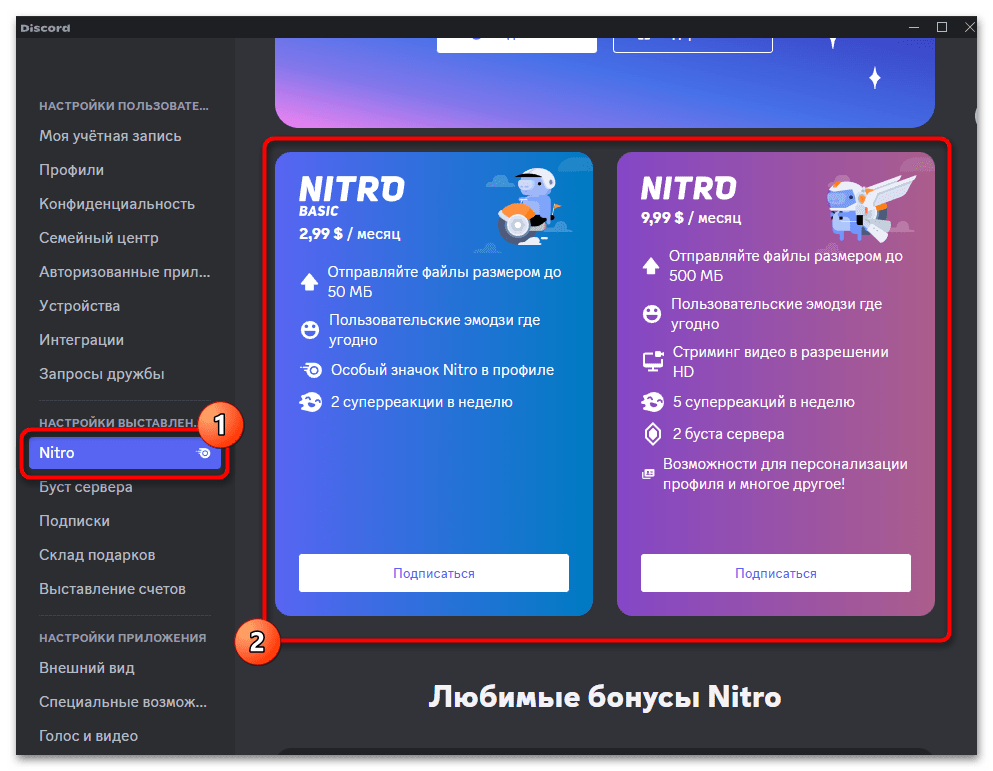
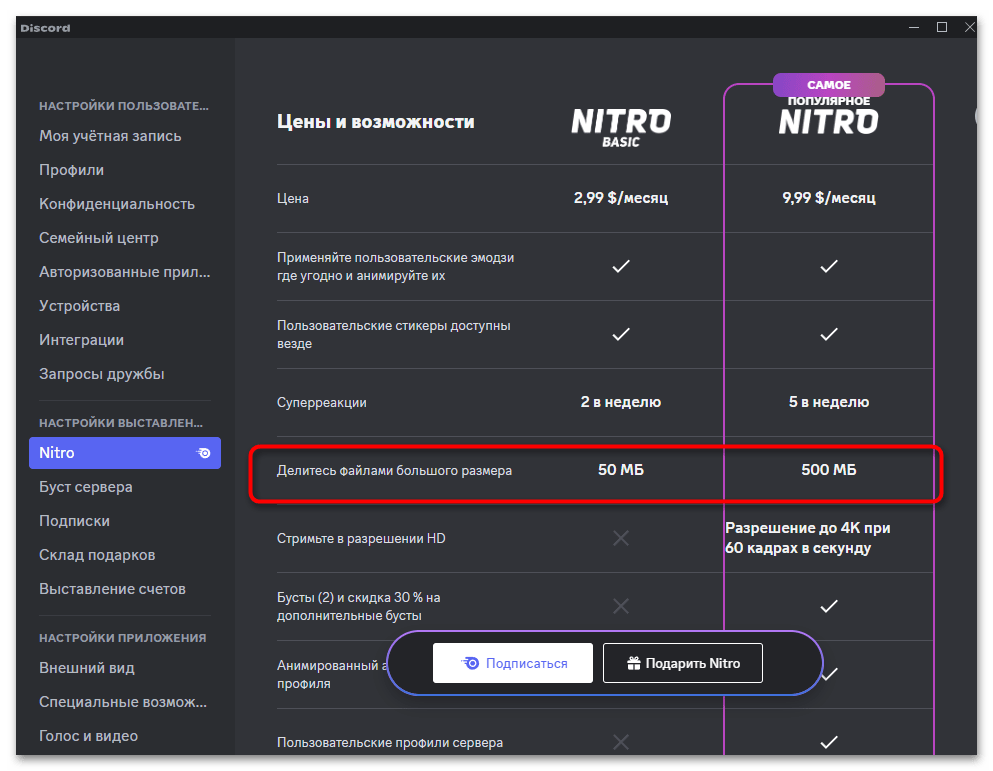
Если же случилось так, что вы используете Дискорд без Nitro, выходом из этой ситуации станет уменьшение размера файла. Для этого подходят самые разные программы и онлайн-сервисы, позволяющие сжимать изображения без потери качества при помощи самых разных алгоритмов. Более детально об этом читайте в другой статье на нашем сайте по следующей ссылке.
Подробнее: Уменьшаем размер фотографии на компьютере
Способ 2: Проверка обслуживания серверов
Время от времени некоторые компоненты Дискорда уходят на системное обслуживание, что нужно для исправления багов или тестирования новых функций. Если сервер, отвечающий за отправку файлов и взаимодействие с чатами сейчас недоступен, отправить фотографию не получится. Мы советуем при помощи одного сайта проверить текущее состояние всех компонентов и понять, нет ли каких-то сейчас ограничений в плане использования мессенджера.
- При переходе по ссылке выше вы сразу попадаете на необходимую страницу сайта. Если здесь вы видите уведомление «Service Under Maintenance», значит, какие-то компоненты сейчас находятся на обслуживании и стоит проверить, связаны ли они как-то с общением в текстовых чатах и отправкой сообщений.
- Для начала посмотрите весь список ниже, состоящий из «API», «Media Proxy», «Search» и других важных составляющих. При условии, что все компоненты носят статус «Operational», никаких проблем с отправкой фотографий на стороне Дискорда нет.
- В большинстве случаев на обслуживании находятся именно разные серверы голосовых каналов, которые к перепискам и пересылке файлов никакого отношения не имеют. Однако вы можете столкнуться с тем, что именно описанные выше части приложения не работают, — тогда стоит просто подождать несколько часов, затем снова проверить возможность отправки сообщений.
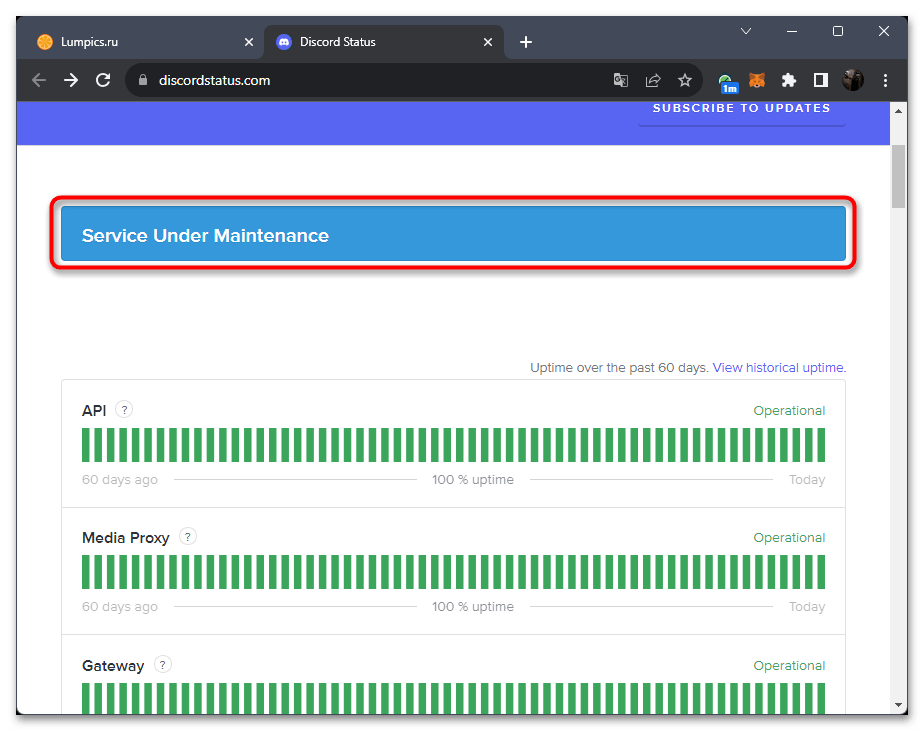
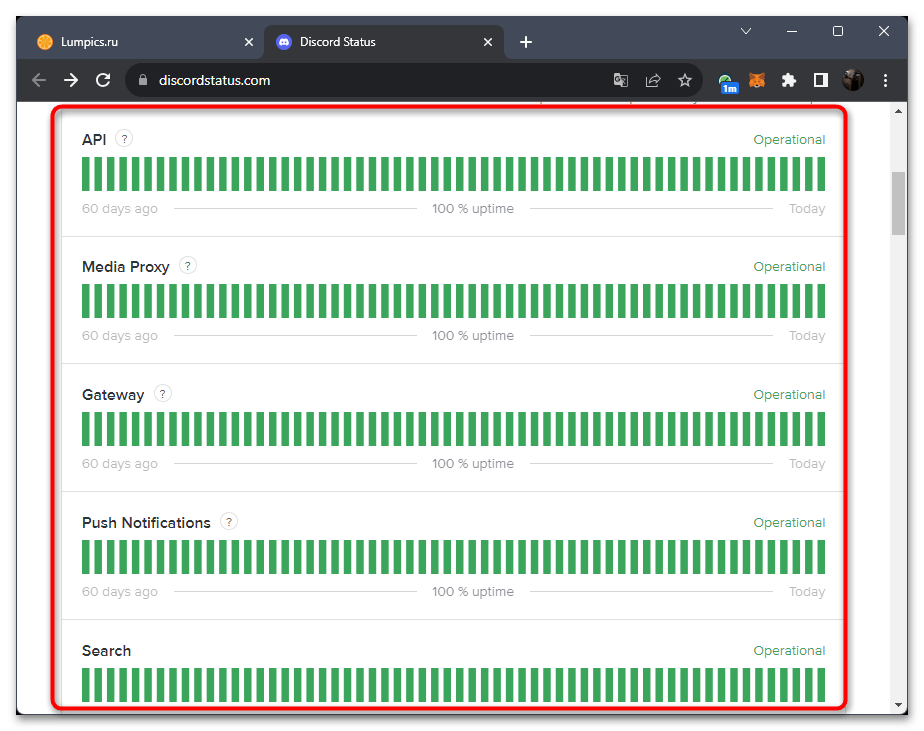
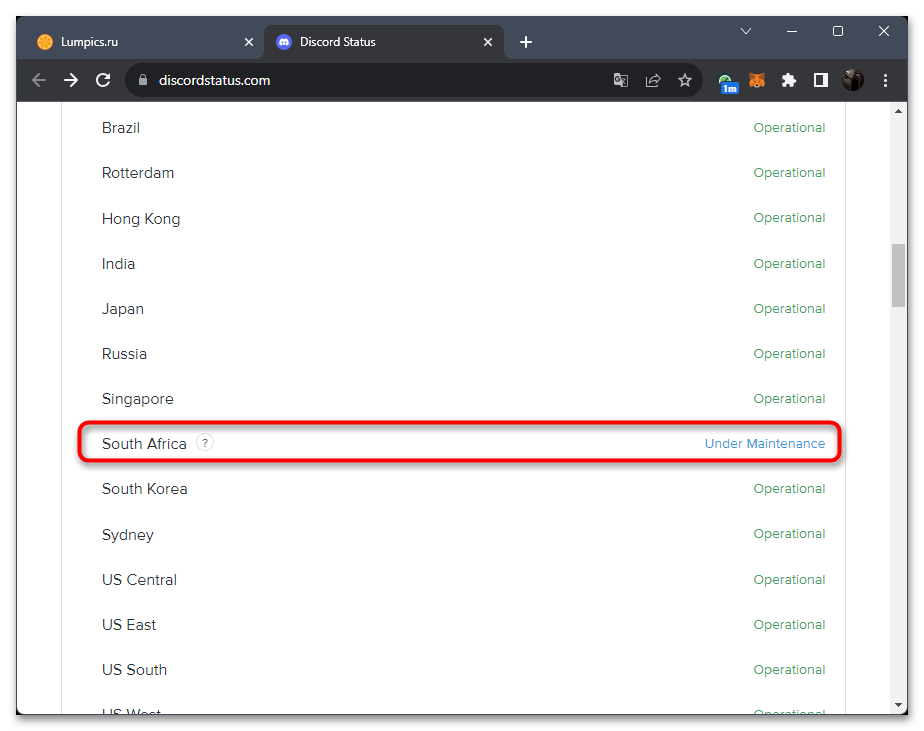
Способ 3: Проверка доступности Discord
Далее следует оценить доступность Discord конкретно для вашего компьютера. Вы можете попробовать отправить несколько сообщений в разных каналах или загрузить содержимое серверов. При подозрении, что проблемы возникли не только с отправкой файлов, а в целом в работе мессенджера, необходимо проверить его IP-адрес на предмет отправки и получения пакетов.
- Для этого откройте «Пуск», отыщите «Командную строку» и запустите ее от имени администратора.
- Введите команду
ping discord.com, чтобы проверить указанное доменное имя. - Начнется стандартный процесс обмена четырех разных пакетов. Все они должны быть корректно получены и отправлены, а количество потерь в идеале иметь значение «0».
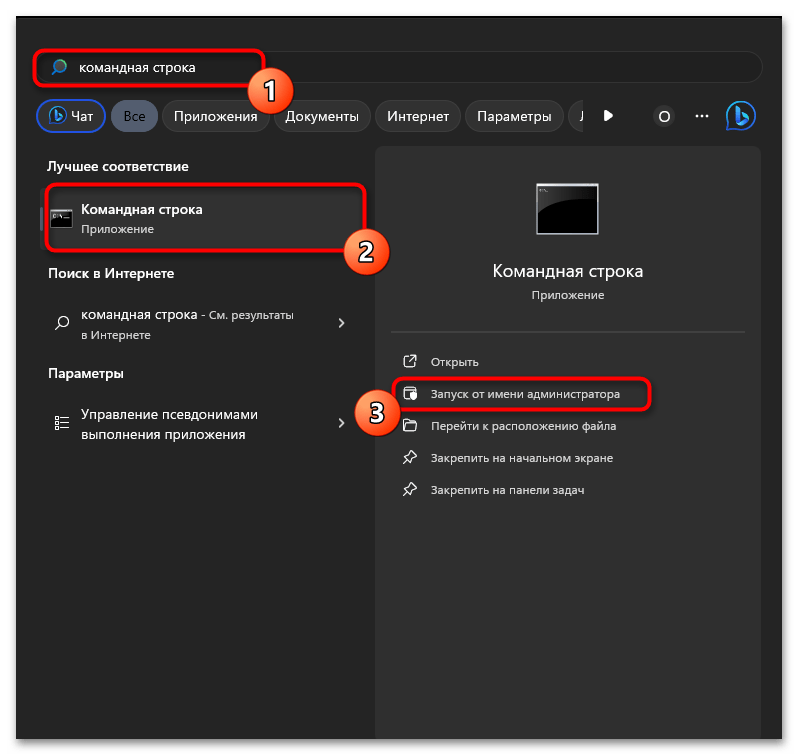
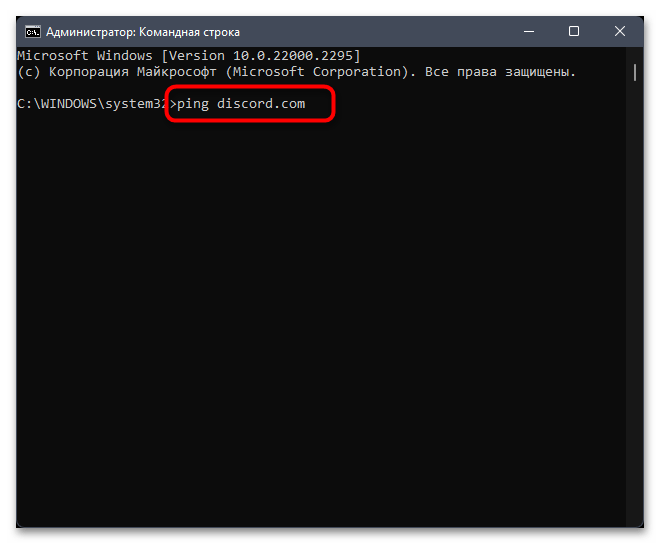
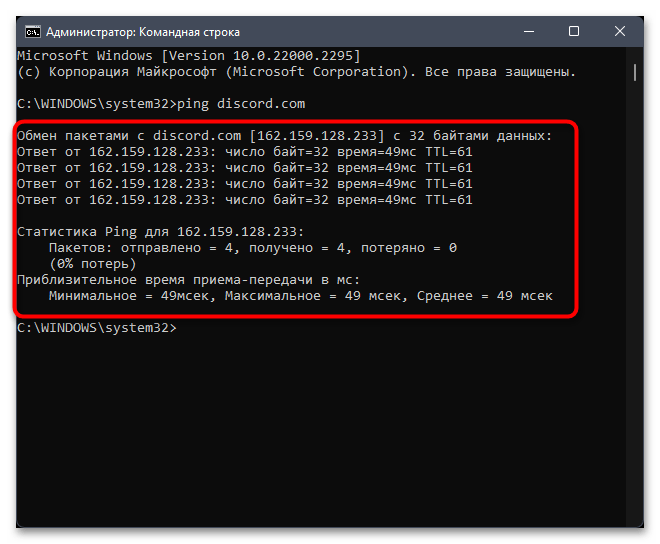
При условии, что ни один пакет так и не отправился из-за истекшего времени обработки, попробуйте самостоятельно открыть сайт discord.com через любой используемый браузер. Отсутствие соединения часто свидетельствует о блокировке сайта для вашего текущего местоположения или наличии неполадок со стороны вашего провайдера.
Способ 4: Настройка или сброс DNS
В некоторых случаях проблемы с загрузкой сообщений или отправкой файлов в Discord связаны с некорректно выбранным DNS-сервером в операционной системе. Изначально рекомендуется установить автоматическое получение DNS или же выбрать серверы от Google. Если такое действие не поможет, стоит попробовать выполнить сброс DNS. Давайте разберемся со всем этим по порядку.
- Сначала проверим текущие настройки DNS: через «Пуск» перейдите в «Параметры», на панели слева выберите раздел «Сеть и Интернет», затем левой кнопкой мыши нажмите по используемому типу подключения.
- Найдите внизу настройку «Назначение DNS-сервера» и справа от нее щелкните по кнопке «Изменить».
- Теперь вам предстоит выбрать режим «Автоматически (DHCP)». Если он и так уже активен, переведите его в ручной и задайте в качестве основного DNS-сервера
8.8.8.8, а для дополнительного —8.8.4.4. Это адреса DNS-серверов от Google, которые чаще всего функционируют лучше остальных.
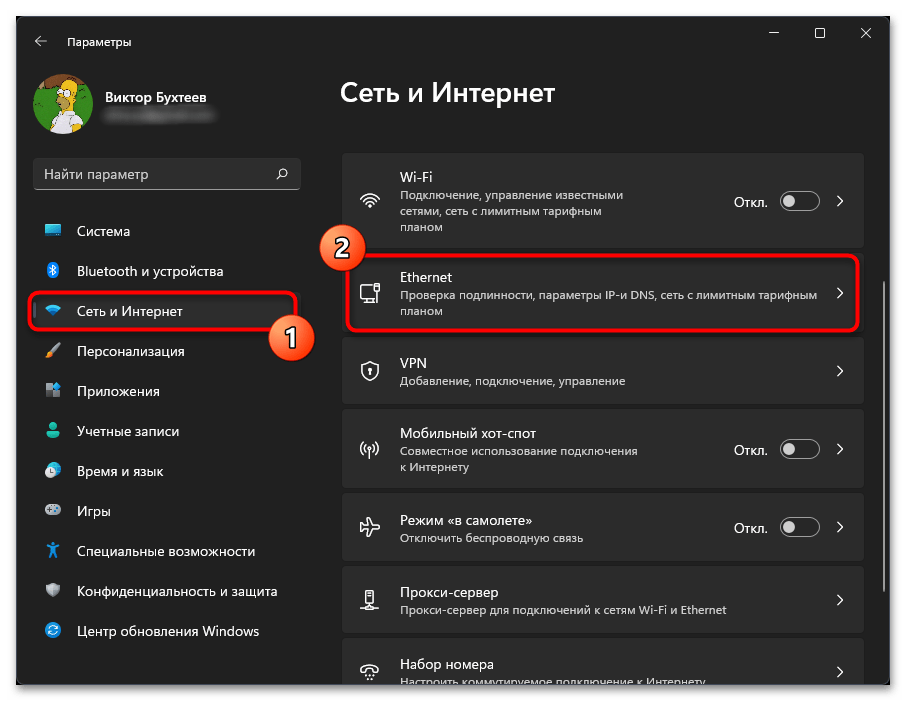
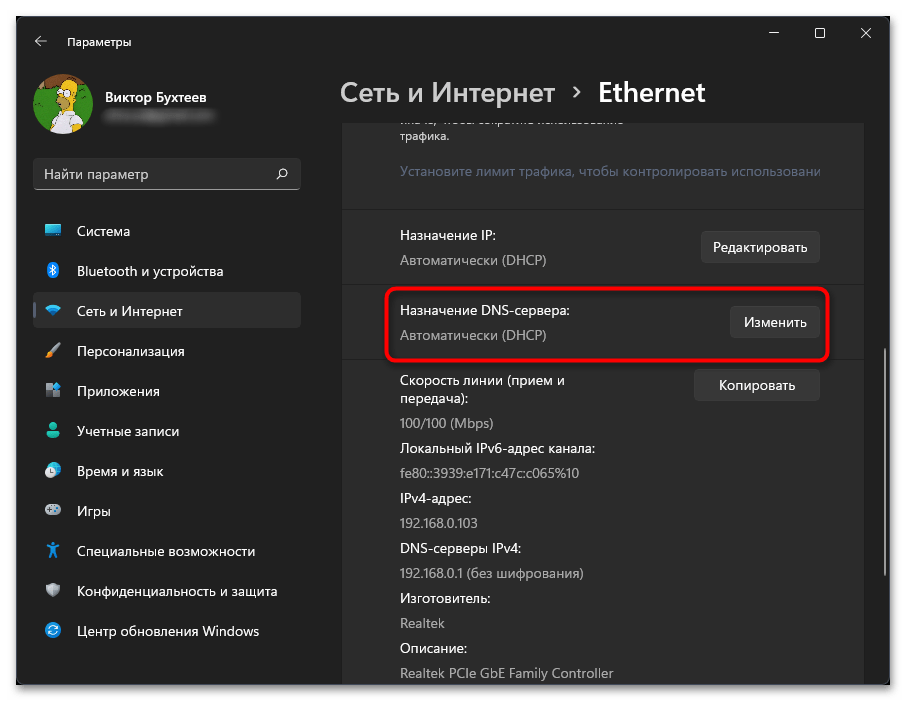
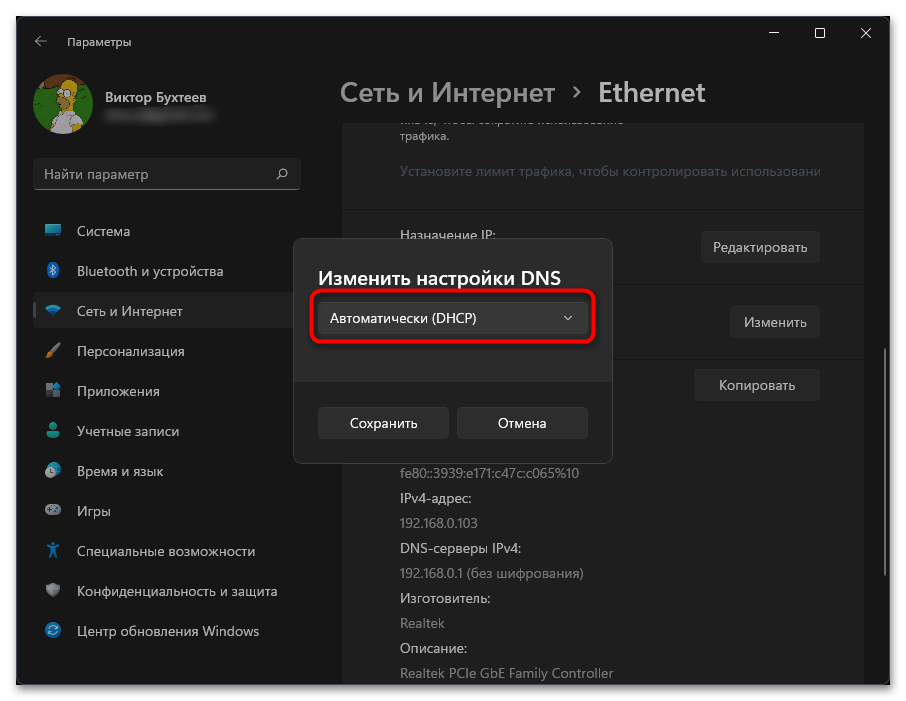
Допустим, ничего из перечисленного выше не помогло и даже после перезагрузки компьютера и роутера трудность с отправкой фотографий остается. Попробуем исправить это путем очистки сопоставителя DNS, то есть удалим весь кеш, который может вызывать различные сетевые проблемы.
- Для этого снова понадобится запустить «Командную строку», но обязательно от имени администратора, иначе следующая команда не сработает.
- Введите команду
ipconfig /flushdnsи нажмите Enter для ее применения. - Буквально через секунду вы должны получить уведомление о том, что кеш сопоставителя DNS успешно очищен. Закройте консоль, перезагрузите маршрутизатор, снова запустите Дискорд и проверьте отправку фотографий.
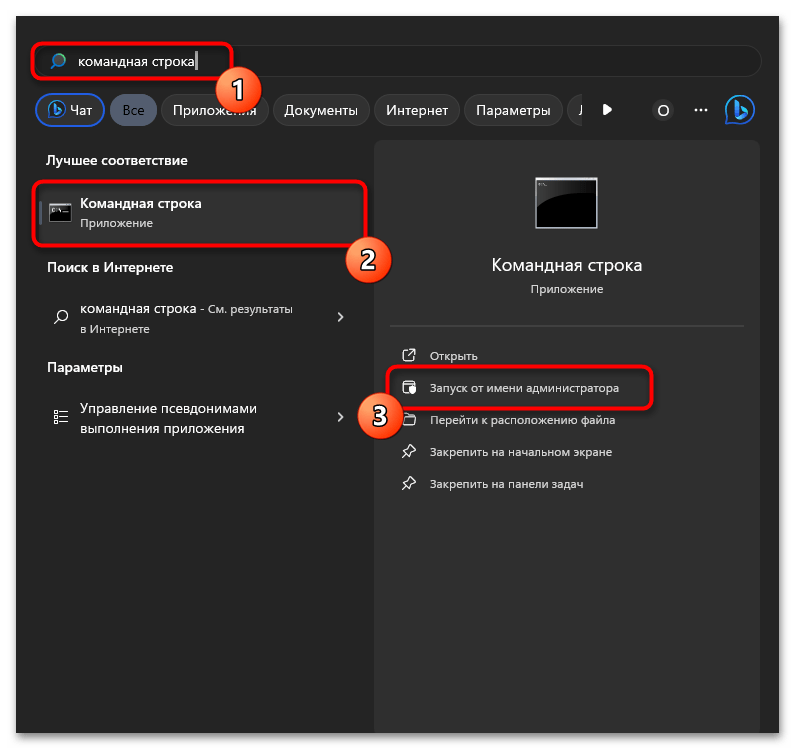
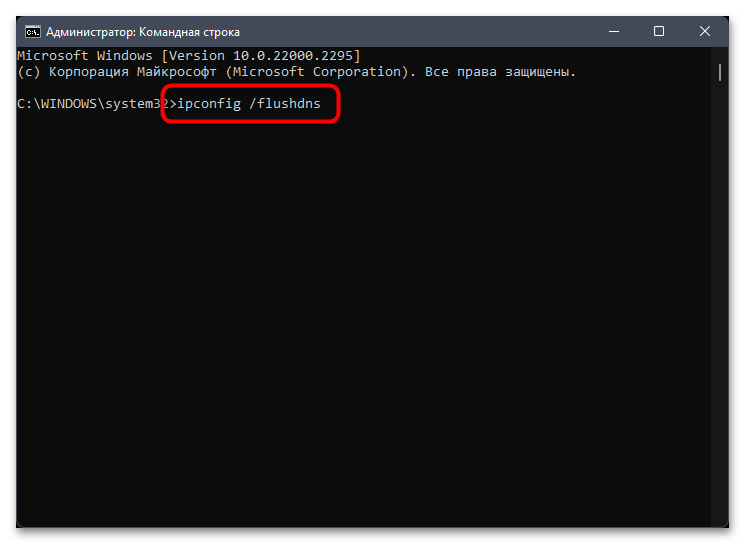
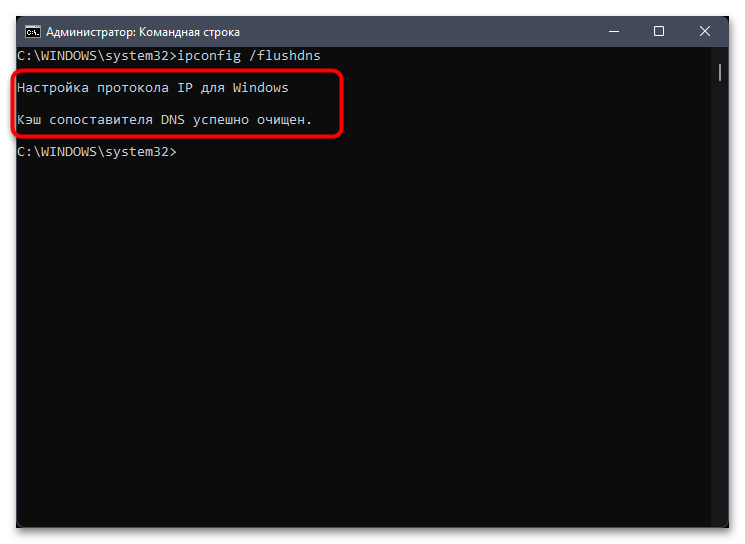
Способ 5: Очистка кеша Discord
Возможно, сбои в отправке файлов никак не связаны с сетевым подключением или доступностью серверов. Если это действительно так, то в первую очередь необходимо очистить кеш Discord, поскольку ситуация похожа на глобальный сбой в работе вашего приложения. Конечно, еще можно попробовать проверить отправку через веб-версию или мобильное приложение, а затем уже решать, стоит ли исправлять работу программы на компьютере. Информацию по очистке кеша вы найдете в другой статье на нашем сайте, перейдя по ссылке ниже.
Подробнее: Очистка кеша в Discord
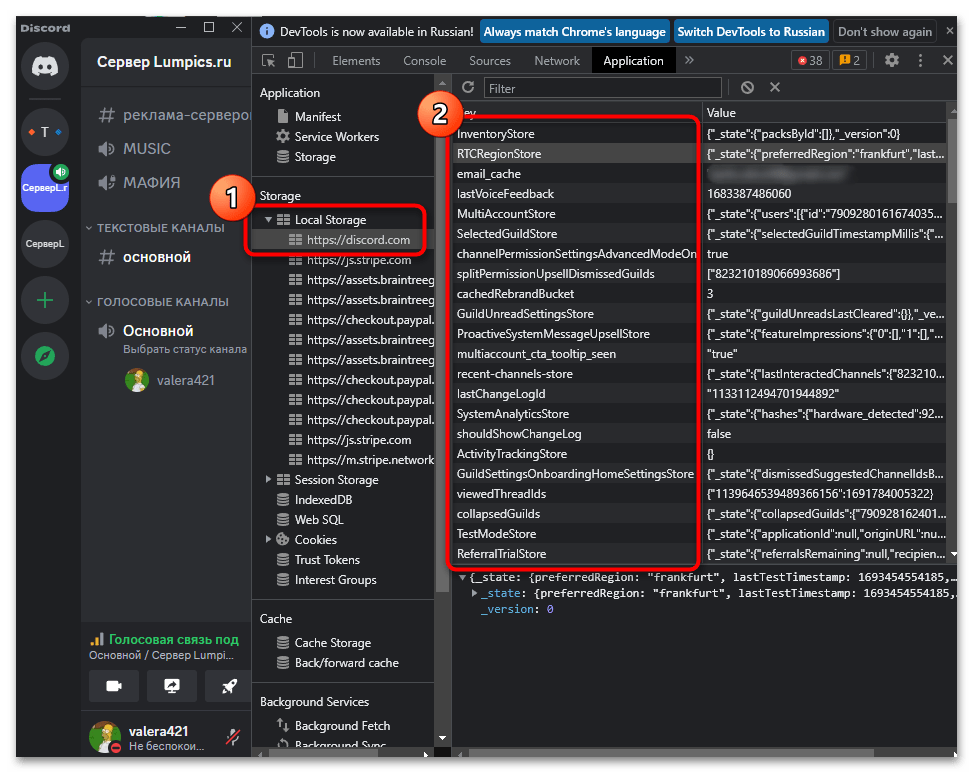
Способ 6: Переустановка Discord
Если даже после выполнения всех предыдущих рекомендаций ошибка сохраняется, скорее всего, понадобится идти более радикальным путем. Он заключается в полной переустановке Дискорда, что должно помочь исправить все его сбои. Сначала программу на компьютере требуется полностью деинсталлировать, выполнив и очистку от остаточных файлов. Это поможет избавить операционную систему от всех следов присутствия мессенджера.
Читайте также: Как удалить Discord
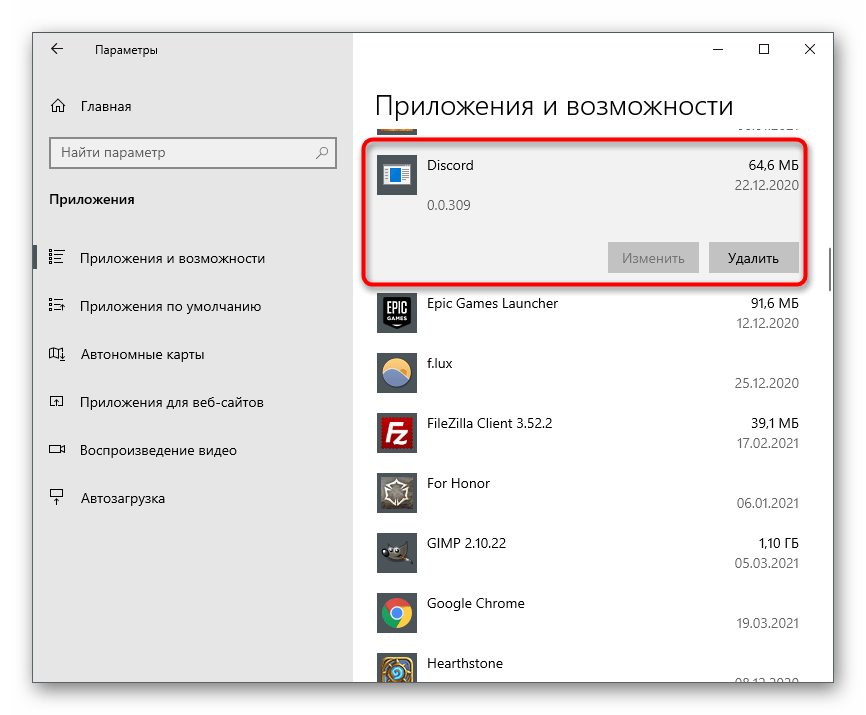
Далее необходимо зайти на официальный сайт и скачать последнюю версию программы для установки. Процесс инсталляции стандартный и не отличается от другого софта, поэтому подробно останавливаться на нем не будем. При сохранении ошибки попробуйте снова полностью удалить софт, а для установки выбрать публичную тестовую версию или Discord Canary. Ссылки на эти сборки для загрузки с официального сайта вы найдете ниже.
 Наш Telegram каналТолько полезная информация
Наш Telegram каналТолько полезная информация
 Как сделать верификацию в Discord
Как сделать верификацию в Discord
 Как писать разным шрифтом в Discord
Как писать разным шрифтом в Discord
 Как быстро отключить микрофон в Discord
Как быстро отключить микрофон в Discord
 Как сделать курсив в Discord
Как сделать курсив в Discord
 Как отправить гифку в Discord
Как отправить гифку в Discord
 Что делать, если учетная запись в Discord отключена
Что делать, если учетная запись в Discord отключена
 Как скрыть ссылку в Discord
Как скрыть ссылку в Discord
 Копирование ID в Дискорде
Копирование ID в Дискорде
 Решение ошибки «В приложении Discord возник неожиданный сбой»
Решение ошибки «В приложении Discord возник неожиданный сбой»
 Как установить BetterDiscord
Как установить BetterDiscord
 Пользовательские настройки Discord
Пользовательские настройки Discord
 Решение проблем с тормозами Discord во время игры
Решение проблем с тормозами Discord во время игры
 Добавление голосования на сервере в Discord
Добавление голосования на сервере в Discord
 Решение проблемы с бесконечной загрузкой Discord
Решение проблемы с бесконечной загрузкой Discord
 Решение ошибки «Не установлен маршрут» в Discord
Решение ошибки «Не установлен маршрут» в Discord
 Решение проблемы с бесконечным подключением к RTC в Discord
Решение проблемы с бесконечным подключением к RTC в Discord
 Создание спойлера в Discord
Создание спойлера в Discord
 Исправление проблемы с черным экраном при его демонстрации в Discord
Исправление проблемы с черным экраном при его демонстрации в Discord
 Запуск стрима в Discord
Запуск стрима в Discord
 Отключение игрового оверлея в Discord
Отключение игрового оверлея в Discord lumpics.ru
lumpics.ru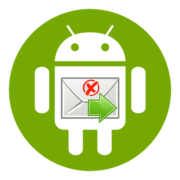




Здравствуйте, нечего из этого не помогает одна и та же ошибка в лс. Что сделать? Уже давно эта проблема так и не могу решить
Здравствуйте, Аля. Насколько я вижу, это не ЛС, а один из каналов вашего сервера. Скажите, пожалуйста, проблема с отправкой фотографий наблюдается только в нем? Если да, скорее всего, вы установили ограничение для всех ролей, которое мешает прикреплять медиа и отправлять его. Попробуйте выполнить следующее:
Если ваша проблема была понята неправильно и та же самая проблема наблюдается в других чатах, пожалуйста, дайте об этом знать. Можете попробовать полностью переустановить Discord или использовать более старую его версию. Прикрепите другую фотографию или проверьте формат текущей, чтобы он был поддерживаемый, а сама картинка не поврежденной.
Данная ситуация в лс проявляется достаточно давно. Фото с другого акаунта было сделанно. Думала на другом акаунта будет нормально
В лс так же
4 пункт помог, спасибо